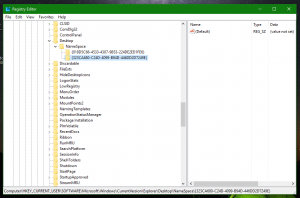Како да видите тип ДДР меморије у командној линији у оперативном систему Виндовс 10
Када треба да сазнате који тип меморије сте инсталирали на рачунар са оперативним системом Виндовс 10, можете користити само командни редак. Виндовс 10 долази са посебном уграђеном командом за конзолу. Хајде да видимо како се то може урадити.
Реклама
Да бисте рекли који тип ДДР меморије имате у оперативном систему Виндовс 10, можете да користите уграђену апликацију Таск Манагер. Ми смо то покрили овде: Брзо пронађите који тип ДДР меморије имате у оперативном систему Виндовс 10.
Међутим, неки корисници наводе да ова функција не ради за њих како се очекивало. Менаџер задатака приказује ДДР2 или „Остало“ уместо ДДР3. Ако сте се суочили са овим проблемом, ево алтернативног начина да видите који тип меморије сте инсталирали на рачунар са оперативним системом Виндовс 10.
Како видети тип меморије у командној линији у оперативном систему Виндовс 10
- Отвори повишени командни редак.
- Откуцајте следећу команду:
вмиц МемориЦхип добија БанкЛабел, Капацитет, МемориТипе, ТипеДетаил, Спеед, Таг
Команда производи следећи излаз:

У нашем случају, информација која нам је потребна је МемориТипе. Његова вредност има следеће значење:
0 = непознато. 1 = Остало. 2 = ДРАМ. 3 = Синхрони ДРАМ. 4 = Кеш ДРАМ. 5 = ЕДО. 6 = ЕДРАМ. 7 = ВРАМ. 8 = СРАМ. 9 = РАМ. 10 = РОМ. 11 = Фласх. 12 = ЕЕПРОМ. 13 = ФЕПРОМ. 14 = ЕПРОМ. 15 = ЦДРАМ. 16 = 3ДРАМ. 17 = СДРАМ. 18 = СГРАМ. 19 = РДРАМ. 20 = ДДР. 21 = ДДР2. 22 = ДДР2 ФБ-ДИММ. 24 = ДДР3—можда није доступан; види напомену изнад. 25 = ФБД2
Дакле, у мом случају, то је ДДР3, што је МемориТипе вредности 24.
Остали детаљи о меморији су следећи:
- БанкЛабел - физички означена банка у којој се налази меморија.
- Капацитет - укупан капацитет физичке меморије—у бајтовима.
- Брзина - Брзина физичке меморије—у МХз.
- Таг - Јединствени идентификатор утичнице за физичку меморију.
- ТипеДетаил - Тип физичке меморије представљен. Може бити следеће:
1 = резервисано. 2 = Остало. 4 = непознато. 8 = Фаст-пагед. 16 = Статичка колона. 32 = Псеудо-статична. 64 = РАМБУС. 128 = Синхрони. 256 = ЦМОС. 512 = ЕДО. 1024 = ДРАМ прозора. 2048 = Кеш ДРАМ. 4096 = Непроменљиво.
Ако вам Таск Манагер даје погрешне информације или уопште не даје информације о врсти меморије коју имате, ви може да упита детаље о меморији користећи командну линију и види шта тачно Виндовс зна о вашој меморији чипс.
То је то.